Настройки кодировщика для старта трансляции
Настройки кодировщика для старта трансляции
Если вы хотите профессионально проводить онлайн трансляции, желательно понимать механизм работы системы вещания. В этой статье мы рассмотрим настройки, которые вам нужно выставлять в кодировщике перед стримом.
Назначение кодировщика трансляций
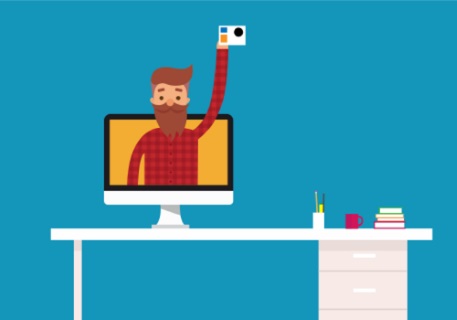
Стриминг связан с кодированием видео. Оригинальное цифровое видео представляет собой поток неподвижных картинок, которые последовательно показываются на экране и сопровождаются проигрыванием аудио трека на фоне. Трансляция такого видео будет потреблять очень много трафика. Одна минута оригинального несжатого видео будет весить несколько гигабайт. Решением проблемы размера является компрессия видео файлов: «избавление» от ненужной информации математическим способом. Во время сжатия избавляются от информации о частях кадра, которые не меняются в течение времени. Например, если угол комнаты на видео темный в течение 10 минут, большую часть данных можно заменить информацией: «отображать данный угол темным следующие 300 кадров».
Кодировщик трансляции уменьшает битрейт или размер потокового видео, чтобы сделать его пригодным для передачи через интернет. Высокий уровень сжатия сильно уменьшает качество видео, делая его более пикселизированным.
Еще одна характеристика кодировщика – оптимизация потокового видео для онлайн трансляций. Ни оригинальное видео, ни его сжатый вариант не предназначены для передачи через интернет. Чтобы доставить ваш контент до пользователя кусочек за кусочком без пропусков и ошибок, кодировщики используют специфические маркеры и мультимедиа контейнеры. Зная эти основы, рассмотрим настройки для проведения трансляций.
Настройки кодировщика трансляций
Когда вы настраиваете кодировщик в первый раз, множество опций вызывает замешательство. Ниже мы рассмотрим общие характеристики, которые есть практически у каждого решения для вещания.
Выбор источника вещания
Первая опция в настройке кодировщика - выбор источника вещания. Это может быть веб камера, HDMI камера, ваш рабочий стол или даже медиа файл на вашем компьютере. Источником аудио могут быть микрофон, внешний или встроенный в камеру, или аудио файлы. Если вещаеть несколько камер одновременно, источником видео будет один поток, идущий от видео микшера. Возможен вариант, когда роль микшера выполняет сам программный енкодер – например, Vmix поддерживает данную функцию.
Видео кодек
Следующий шаг - выбор видео кодека (схема сжатия и доставки контента через интернет). Самый общеупотребимый кодек это Н.264, поддерживается практически любым устройством. В будущем ожидается появление более производительных кодеков H.265 и VP10, уменьшающих размер видео практически без потери качества. В данный момент мы рекомендуем пользоваться именно Н.264 и программным кодировщиком х.264.
Аудио кодек
Существует два стандартных формата МР3 и ААС, которые воспроизводят все устройства. Мы рекомендуем вещать, используя ААС, так как он воспроизводится на iOS.
Частота дискретизации
Частота дискретизации - аудио настройка, обозначающая частоту измерения аудио сигнала каждую секунду. Мы рекомендуем выставлять ее на значение 44100 Khz.
Разрешение видео
Видео разрешение трансляции напрямую соотносится с разрешением видео потока. Распространенные разрешения:
- 426 x 240 (240p)
- 640 x 360 (360p, Low Definition)
- 854 x 480 (480p, Standard Definition, or SD)
- 1280 x 720 (720p HD)
- 1920 x 1080 (1080p, or Full HD)
Какое разрешение выбрать для стриминга, зависит от нескольких факторов. Во-первых, оборудование должно поддерживать максимально выбранное разрешение. Кодирование видео высокого разрешения занимает больше времени, мощности и места.
Также учитывайте скорость вашего интернет подключения. У видео разрешения нет жесткой привязки к битрейту, но чем оно больше, тем шире должен быть канал связи. Нет смысла стримить в HD качестве, если вы не можете передать его на сервер.
Частота смены кадров
Частота смены кадров обозначает, какое количество неподвижных картинок может захватить устройство захвата. Обычно частота равняется 29,97 кадров в секунду (округляется до 30), но также часто встречаются 25 и 24 кадра. Некоторые спортивные события и другие мероприятия, где есть быстрые передвижения, транслируются при 60 кадрах в секунду, чтобы сделать картинку более четкой. Наш совет, если сомневаетесь какую частоту включить – включайте 30 кадров.
Протокол онлайн трансляции

Потоковое видео передается через интернет по определенным протоколам. Самый давний из них называется RTMP или Real Time Messaging Protocol, принадлежит Adobe Inc. Этот стандарт передачи видео, аудио и метаданных поддерживается большинством программных кодировщиков: OBS, Wirecast, vMix, Adobe Flash Media Live.
RTMP гибкий и надежный протокол, но в 2016 году его возможностей уже не хватает. Связано это с тем, что RTMP недостаточно защищен, к тому же требует установленного Flash Player для проигрывания видео. Кстати, iOS отказались от использования технологии Flash.
Тем не менее, протокол RTMP стандартно используется для передачи данных от вашего кодировщика до медиа сервера. Медиа сервер, в свою очередь, автоматически конвертирует поток в другой формат, HLS или HDS.
Видео битрейт
Самой важной опцией при настройке трансляции является битрейт. Этот термин означает, как много данных будет пересылать ваша трансляция. Если вы установите определенное значение, ваш поток данных не сможет быть выше его.
Битрейт измеряется в битах в секунду, отображается обычно в килобитах (8 килобит = 1 килобайт). Чем выше значение килобит в секунду, тем шире должен быть исходящий интернет канал. Ваше инет соединение должно быть достаточно быстрым и стабильным и иметь двойной запас по скорости аплоада. Вот стандартные рекомендации по битрейту для разных разрешений:
- 360p video: 400 Kbps – 800 Kbps
- 480p video: 800 Kbps – 1.2 Mbps
- 720p video: 1.8 – 2.5 Mbps
- 1080p video: 2.5 – 3.5 Mbps
Нужно учитывать, что требования по ширине исходящего канала включают в себя все сумму всех трансляций, что вы ведете. Например, если вы стримите с качеством 360р, 720р и 1080р плюс к этому аудиопотоки, вы займете около 12 Mbps. Соответственно ваше интернет соединение должно поддерживать до 24 Mbps аплоада.
CBR vs. VBR

Какой битрейт использовать: постоянный (CBR) или переменный (VBR)? При использовании переменного битрейта количество передаваемый данных меняется в зависимости от активности на экране: при медленных сценах ширина потока падает, при быстрых сценах увеличивается. Использование постоянного битрейта (CBR) дает более стабильное и надежное вещание, так как VBR может вызвать скачки в передаче трафика. Однако, использование VBR может уменьшить общее количество исходящего трафика, что в свою очередь уменьшит стоимость вещания. Мы рекомендуем использовать CBR, так как на платформе Boomstream мы тарифицируем трансляции по времени, а не по количеству трафика.
Аудио битрейт
Одна из необходимых опций. Стандартно используют следующие настройки:
- 360p video: 64 Kbps audio, mono
- 480p video: 128 Kbps, stereo
- 720p video: 128 Kbps, stereo
- 1080p video and above: 256 Kbps, stereo Моно или стерео означает количество аудио каналов: один или два.
Другие настройки
Настраивая кодировщик, вы также увидите следующие опции:
- Базовое разрешение (input size) – разрешение вашего устройства захвата. Выходное разрешение (output size) – разрешение, с которым вы будете транслировать. Не может превышать базовое.
- FMS URL (URL) – адрес медиа сервера вещания. Для Бумстрима выглядит следующим образом:
rtmp://live.boomstream.com/live - Ключ потока (Stream) – в данном поле вы вводите уникальный ключ потока трансляции
В целом, это все основные настройки онлайн трансляций. Как вы видите, ничего сложного. Стоит настроить один раз, и дальнейшее вещание вы сможете запускать одной кнопкой. Легких вам стримов!